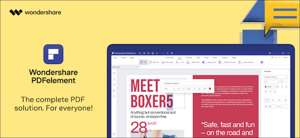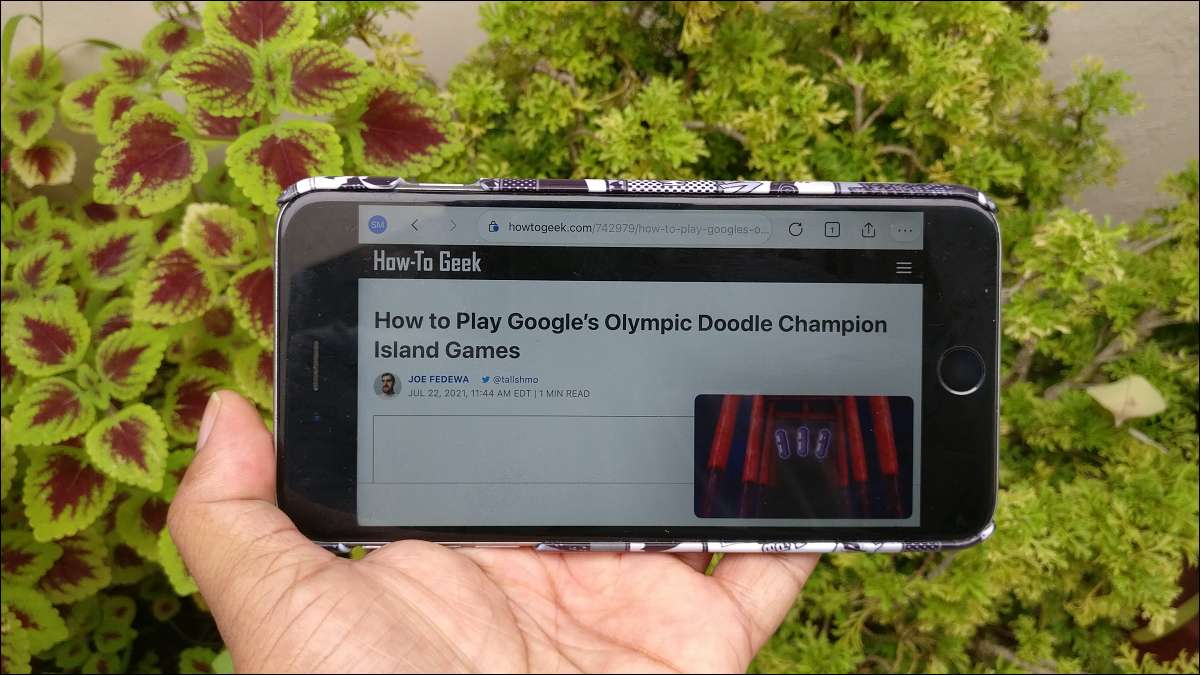
Το Microsoft Edge Browser για το iPhone και το iPad σάς επιτρέπει να παρακολουθείτε βίντεο κατά την περιήγηση σε ιστότοπους με τη λειτουργία εικόνας σε εικόνα. Αυτή η λειτουργία τραβά αυτόματα βίντεο σε μικρότερο παράθυρο στις ιστοσελίδες. Εδώ μπορείτε να το ενεργοποιήσετε.
Τι είναι το "Floating Video" στο Microsoft Edge;
Χρησιμοποιώντας το Εικόνα σε εικόνα στο iPhone ή το iPad είναι βολικό κατά την περιήγηση στο διαδίκτυο ή εργάζεστε σε άλλες εργασίες. Οι περισσότερες εφαρμογές το ονομάζουν εικόνα σε εικόνα. Ωστόσο, το πρόγραμμα περιήγησης Microsoft Edge ετικέτες αυτού του χαρακτηριστικού "Floating Video" αντί για τη λειτουργία εικόνας-σε-εικόνα - ένα διαφορετικό όνομα για το ίδιο χαρακτηριστικό.
Ο μόνος περιορισμός της εικόνας στο Microsoft Edge είναι ότι δεν μπορείτε να παρακολουθήσετε το βίντεο έξω από το πρόγραμμα περιήγησης. Εάν κλείσετε το πρόγραμμα περιήγησης, το βίντεο σταματά να παίζει.
Εδώ είναι πώς να το ενεργοποιήσετε για το Microsoft Edge στο iPhone ή το iPad.
ΣΧΕΤΙΖΕΤΑΙ ΜΕ: Πώς να χρησιμοποιήσετε την εικόνα στο iPhone
Ενεργοποιήστε το PIP στο Microsoft Edge στο iPhone και το iPad
Όλοι οι ιστότοποι που φέρουν ένα βίντεο θα υποστηρίξουν τη λειτουργία εικόνας σε εικόνα ή το πλωτό βίντεο στο Microsoft Edge στο iPhone ή το iPad. Πρώτον, βεβαιωθείτε ότι εκτελείτε την τελευταία έκδοση της Microsoft Edge (V46 ή υψηλότερη).
Ανοιξε το Microsft Edge Browser στο iPhone ή το iPad σας. Επιλέξτε το κουμπί τριών dot (Ellipses) στο κάτω μέρος.
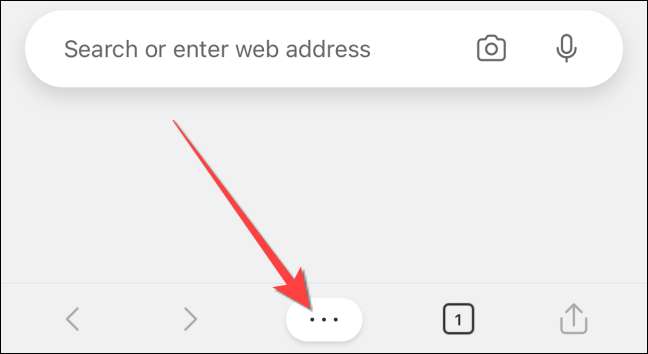
Από το μενού που εμφανίζεται, επιλέξτε το κουμπί "Ρυθμίσεις".
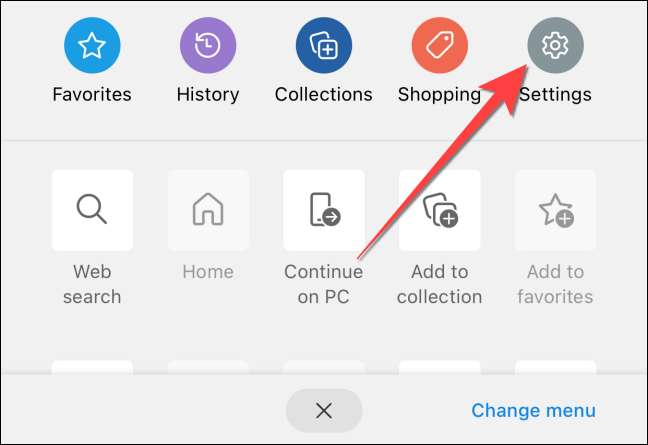
Επιλέξτε "Προηγμένες ρυθμίσεις".

Κάτω από την ενότητα "Επιλογές περιήγησης", εναλλαγή της επιλογής "Ενεργοποίηση πλωτή βίντεο".
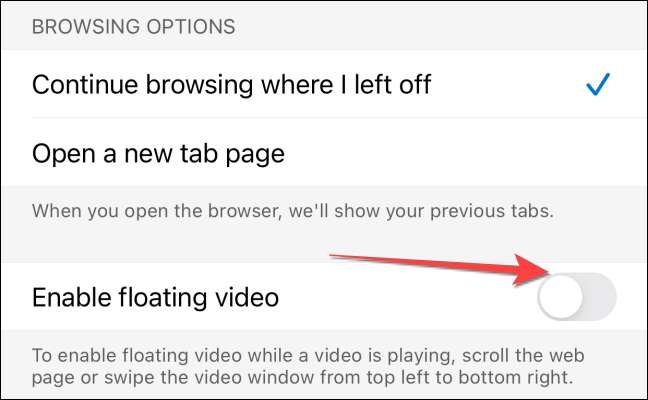
Επιλέξτε "Έγινε" στην επάνω δεξιά γωνία για να εφαρμόσετε τις αλλαγές.
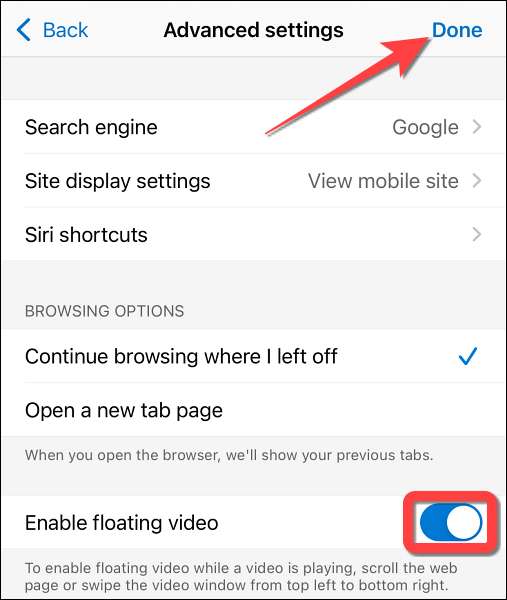
Μετά από αυτό, η Microsoft Edge θα ενεργοποιηθεί αυτόματα Λειτουργία εικόνας σε εικόνα για το YouTube και άλλους ιστότοπους καθώς μετακινηθείτε στην ιστοσελίδα.
Για τα βίντεο του Youtube, θα δείτε το κουμπί PIP (ένα κουτί με ένα βέλος και ένα μικρότερο κουτί) για να ενεργοποιήσετε τη λειτουργία εικόνας σε εικόνα.
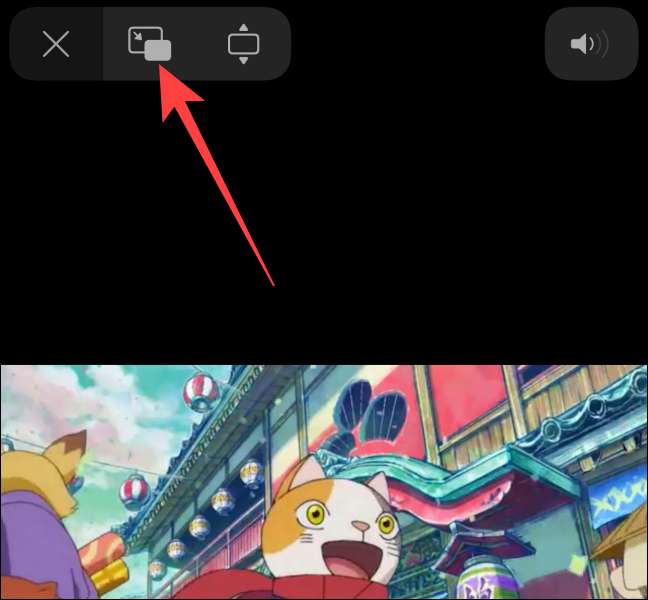
Εάν το κουμπί δεν λειτουργεί, δοκιμάστε να στρέψετε το παράθυρο βίντεο από το πάνω αριστερό μέρος προς το κάτω δεξιά της οθόνης σας.
Αυτό είναι! Μην ξεχνάτε ότι μπορείτε Χρησιμοποιήστε το Pip στο iPad σας ή το iPhone σε εφαρμογές εκτός από το Microsoft Edge επίσης.
ΣΧΕΤΙΖΕΤΑΙ ΜΕ: Πώς να χρησιμοποιήσετε την εικόνα στην εικόνα (PIP) βίντεο σε ένα iPad